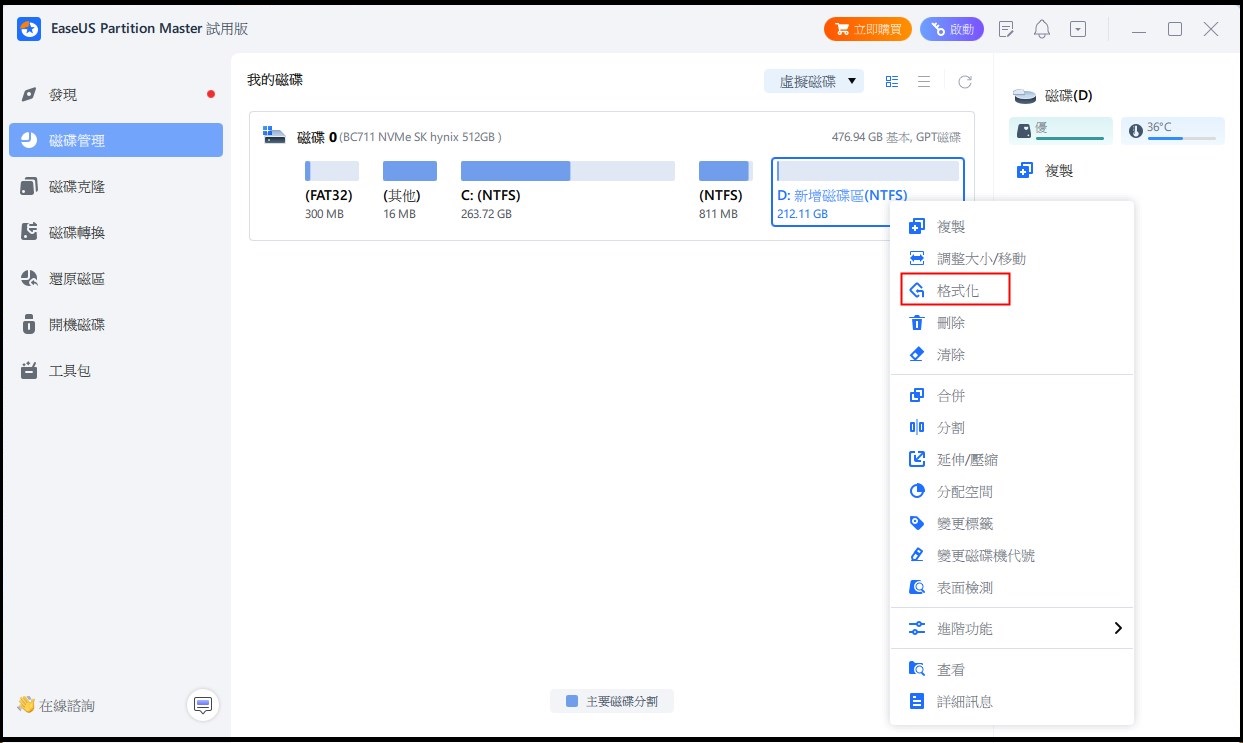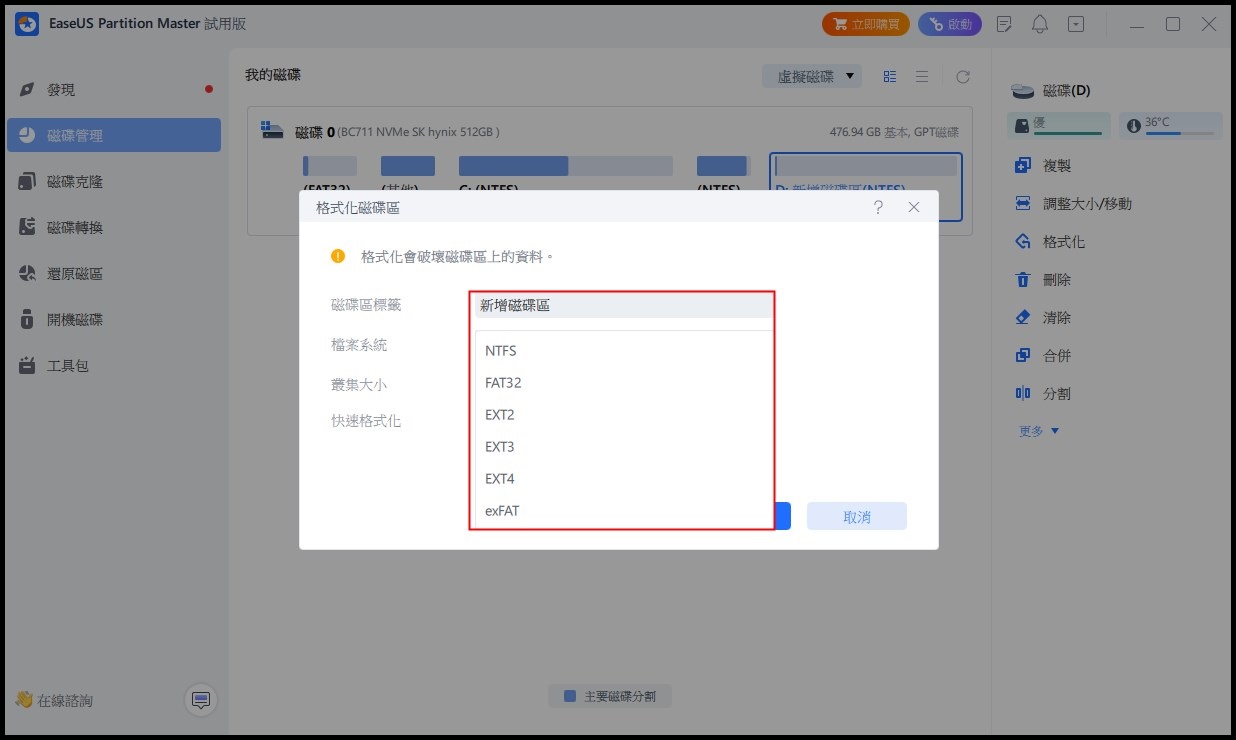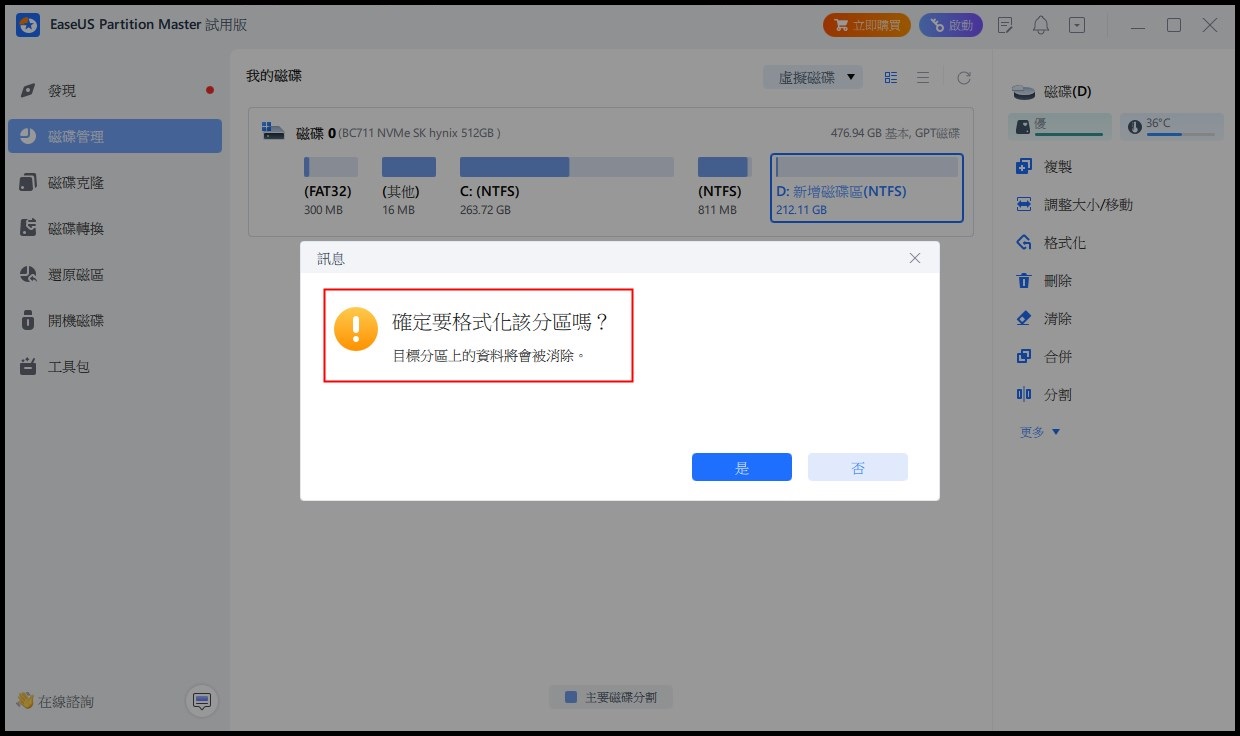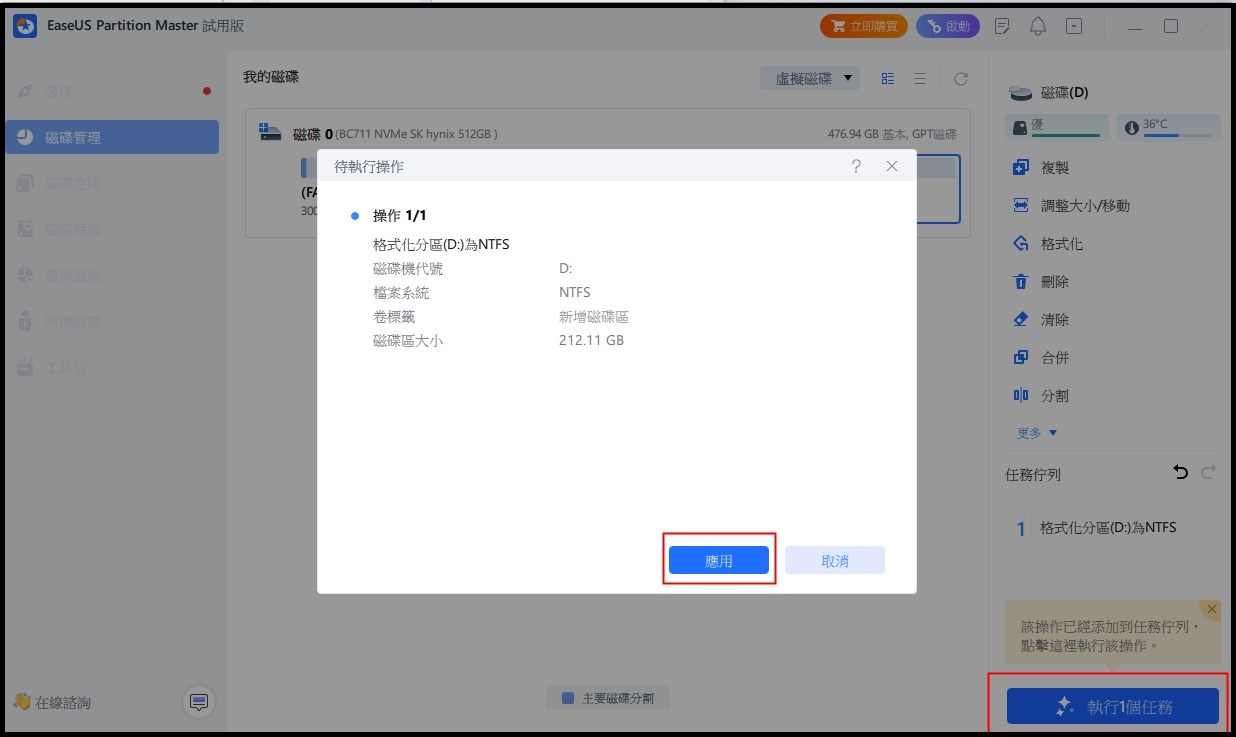Windows 最佳磁碟格式化程式的關鍵要點:
1. 在獲得最佳磁碟格式化程式之前,請確保您了解執行磁碟格式化後會發生什麼。
2. 在使用最佳磁碟格式化程式格式化和重新格式化硬碟之前,請確保備份有價值的資料。
在本文中,您將了解什麼是磁碟格式化程式、可以使用磁碟格式化程式工具做什麼以及它的優點和缺點。最重要的是,您將在這裡獲得最好的磁碟格式化軟體或工具,只需簡單的點擊即可成功格式化硬碟或外部儲存裝置。

您可能也喜歡的主題:
那麼,如何免費獲得可靠的磁碟格式化軟體或程式?繼續閱讀,在下一部分中,我們將介紹最好的磁碟格式化程式,您可以免費下載並透過簡單的點擊來格式化您的磁碟機。
適用於 Windows 11/10 的 5 款最佳磁碟格式化程式免費下載[2026 年推薦]
以下是我們測試過的 5 款最佳磁碟格式化軟體和工具程式的列表,這些軟體和工具程式是從 50 多種類似的磁碟格式化工具中挑選出來的,供 Windows 用戶成功應用和格式化他們的磁碟。您可能想知道在列出的五個建議格式化軟體和程式中哪一個是最好的磁碟格式化程式,對嗎?
查看比較表並找出最適合您需求的一個:
| 磁碟格式化程式 | 格式化等級 | 格式化方法 | 支援的格式 |
|---|---|---|---|
| 1. EaseUS Partition Master 免費版🏆 | 進階格式化 |
|
|
| 2. 檔案總管 | 進階格式化 |
|
|
| 3. 磁碟管理 | 進階格式化 |
|
|
| 4. 命令提示字元 | 進階格式化 |
|
|
| 5. 硬碟低階格式化工具 | 低階格式化 |
|
\ |
根據該表,很顯然推薦使用EaseUS Partition Master Free ,因為它支援大多數檔案系統格式,可以輕鬆滿足使用者對硬碟、SSD、USB 等設定格式的需求。
#1. EaseUS Partition Master Free - 最簡單的磁碟格式化程式

EaseUS Partition Master 免費版是一款免費的分割區管理器軟體,可讓您免費格式化磁碟機和外部儲存裝置。它簡化了硬碟分割區、磁碟空間分配和磁碟效能最佳化的過程,只需簡單的點擊即可。除了格式化磁碟之外,您可能還會喜歡以下一些令人驚豔的免費功能。
EaseUS Partition Master 免費版使用起來非常簡單,這是您在尋找優秀的免費磁碟分割工具時應該考慮它的眾多原因之一。 - 由LifeWire的 Tim Fisher 發布
免費功能:
- 免費管理硬碟、建立、刪除、延伸、壓縮和合併分割區。
- 將 NTFS 轉換為 FAT32,並免費將 FAT32 轉換為 NTFS。
- 免費在 MBR 和 GPT 之間轉換資料磁碟。
- 免費在動態和基本之間轉換磁碟。
- 隱藏/取消隱藏,免費檢查檔案系統錯誤。
- 免費格式化或清除磁碟分割區。
- 4K 對齊 SSD,免費初始化磁碟。
- 免費克隆系統分區。
- 免費克隆資料碟。
優點:
- 7 天 24 小時免費技術支援
- 電子郵件支援: [email protected]
- 易於使用,具有時尚的使用者介面設計
- 100% 安全、免費且用戶友好
- 完全支援 Windows 11/10/8.1/8/7/XP/Vista
- 穩定安全,定期更新,演算法成熟。
缺點:
- 不支援 macOS
- 一些進階功能(如將作業系統遷移到 HDD/SSD)需要啟動。
結論:
EaseUS Partition Master Free 提供了一個簡單易懂的介面,所有 Windows 使用者都可以使用它來成功格式化他們的內部和外接硬碟。
免費格式化硬碟指南:
步驟 1. 執行 EaseUS Partiiton Master,右鍵點選要格式化的硬碟磁區,選擇「格式化」。
步驟 2. 在新視窗上設定磁碟區標籤、檔案系統(NTFS/FAT32/EXT2/EXT3)以及叢集大小,然後點選「確定」。
步驟 3. 然後您會看到一個警告視窗,點選「是」繼續。
步驟 4. 點選右下角角的「執行操作」按鈕檢視變更,最後點擊「應用」開始格式化硬碟磁區。
#磁碟格式化程式#免費磁碟格式化軟體#免費格式化軟體#Windows
#2.檔案總管 - Windows 初學者的磁碟格式化程式

檔案總管為 Windows 使用者提供了直接存取自己格式化硬碟的途徑。所有層級的 Windows 使用者都可以在檔案總管中申請格式化他們的硬碟分割區。
免費功能:
- 完整格式化硬碟分割區。
- 免費快速格式化 SD 卡、USB 和外接硬碟。
- 將外接硬碟或可移動儲存裝置格式化為 NTFS、FAT32、exFAT。
優點:
- 易於使用,100% 免費
- 不需要安裝軟體
- 快速存取
缺點:
- 不支援 Ext2/3/4
- 無法將 32GB 以上的大容量磁碟機格式化為 FAT32
- 無法格式化原始磁碟機
結論:
Windows 檔案總管由 Microsoft 提供,使用戶可以透過按 Windows + E 鍵快速存取其儲存裝置。如果您只是想將小尺寸的儲存裝置格式化為NTFS,FAT32或exFAT,可以嘗試此方法。
免費格式化硬碟指南:
- 開啟檔案總管。
- 找到並右鍵單擊您要格式化的目標硬碟,然後選擇「格式化」。
- 勾選「執行快速格式化」,重設檔案系統,點選「確定」。

請注意,如果 Windows 彈出錯誤訊息「Windows 無法完成格式化」,則可能有多種原因導致此問題。您可以直接使用 EaseUS Partition Master(如上所述)來修復此問題並立即格式化您的磁碟。
#硬碟格式化程式#免費磁碟格式化程式#免費硬碟格式化程式#Windows
#3. 磁碟管理

磁碟管理與檔案總管類似,但功能不僅僅是格式化磁碟分割區。磁碟管理不僅僅是一個磁碟格式化程式。它為 Windows 用戶提供多種磁碟分割功能。要查看此工具的更多功能,請查看下面的清單。
免費功能:
- 免費格式化磁碟機、SD 卡、USB 隨身碟或外接硬碟。
- 免費建立一個新的簡單磁碟區。
- 免費壓縮容量。
- 將基本磁碟轉換為動態磁碟。
- 免費將磁碟初始化為 MBR 或 GPT。
優點:
- 使用簡單
- 所有功能均免費
- 滿足基本磁碟管理分割區需求
缺點:
- 不適合初學者。
- 不支援 Ext2/3/4。
- Windows 初學者容易用錯。
結論:
磁碟管理使有經驗的 Windows 使用者能夠成功充分利用 Windows 電腦上的磁碟空間。但是,這要求您在對硬碟進行分割時要非常小心,尤其是當您計劃刪除或格式化硬碟分割區時。
免費格式化硬碟指南:
- 右鍵單擊 Windows 圖示並選擇「磁碟管理」。
- 右鍵點選要格式化的目標硬碟,然後選擇「格式化磁碟區」。
- 為磁碟機設定新的磁碟機號碼和新的檔案系統格式,然後按一下「確定」。

#免費磁碟格式化程式#Windows 磁碟格式化程式#硬碟格式化軟體#Windows
額外提示:有時,您可能會發現由於某些原因,磁碟管理中的格式化選項不可用。要解決此問題,您可以按照此處的教學指南尋求協助。
#4.命令提示字元 - 管理磁碟格式化程式
命令提示字元是大多數 Windows 管理員喜歡使用的命令列磁碟格式化工具。它執行磁碟分割區和磁碟區格式化任務。
免費功能:
- 自由格式化硬碟分割區。
- 可以自由建立、刪除、延伸和壓縮磁碟區。
- 免費將 MBR 轉換為 GPT,或將 GPT 轉換為 MBR。
- 免費將基本轉換為動態。
優點:
- 免費使用
- 不僅僅是一個磁碟格式化程式。
缺點:
- 使用起來很複雜
- 不支援 Ext2/3/4
- 容易犯錯
結論:
強烈建議 Windows 管理員使用命令提示字元對硬碟進行分割和格式化。對於 Windows 初學者,使用 EaseUS Partition Master Free 或檔案總管是格式化儲存裝置的最佳選擇。
免費格式化硬碟指南:
- 按 Windows + R 鍵,然後輸入 cmd。
- 命令提示字元開啟後,輸入 diskpart 並按 Enter。
- 逐一輸入以下命令並每次按 Enter:
- list disk
- select disk * (將 * 替換為目標磁碟的磁碟號。)
- list volume
- select volume* (將 * 替換為您要格式化的捲號。)
- format fs=ntfs quick
- Exit

#Windows 磁碟格式化程式#格式化指令 #磁碟格式化程式 Windows 10 #CMD
有時,在目標磁碟上執行命令提示字元格式行時可能會遇到磁碟格式化錯誤。別擔心,您可以按照此處的指南成功修復相應的錯誤:
步驟 1. 執行 EaseUS Partiiton Master,右鍵點選要格式化的硬碟磁區,選擇「格式化」。
步驟 2. 在新視窗上設定磁碟區標籤、檔案系統(NTFS/FAT32/EXT2/EXT3)以及叢集大小,然後點選「確定」。
步驟 3. 然後您會看到一個警告視窗,點選「是」繼續。
步驟 4. 點選右下角角的「執行操作」按鈕檢視變更,最後點擊「應用」開始格式化硬碟磁區。
#5. 硬碟低階格式化工具 - 知名低階格式化軟體
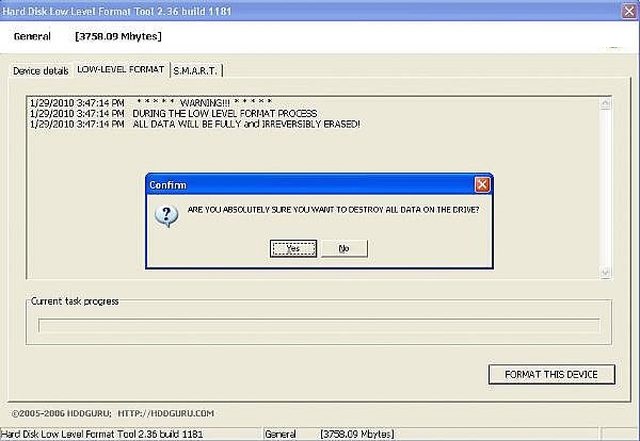
HDD 低階格式化工具也稱為 HDD LLF,它使用戶能夠將 Windows 10、Windows 11 或舊版 Windows 磁碟機和Windows 10外接硬碟低階格式化為原始狀態。
免費功能:
- 支援低階格式化 SATA、IDE、SAS、SCSI、USB、Fireware 和 SSD 硬碟。
- 支援最受歡迎的硬碟品牌,包括希捷、三星、西部數據、東芝、邁拓等。
優點:
- 便於使用。
- 將硬碟低階格式化為原始狀態。
缺點:
- 不適合初學者。
- 過於頻繁使用可能會對硬碟造成物理損壞。
結論:
低階磁碟格式化軟體 - HDD 低階格式化工具不適合初學者。有經驗的使用者在使用此工具格式化儲存裝置時也應該小心。要完全格式化硬碟或儲存裝置以一次清理現有數據,建議您嘗試前 4 種磁碟格式化程式。
免費格式化硬碟指南:
- 執行硬碟低階格式化工具。
- 選擇需要格式化的磁碟分割區,然後選擇「繼續」。
- 按一下低階格式化部分中的「格式化此裝置」。

#免費 HDD 低階格式化工具#LLF 磁碟格式化程式#格式化程式
什麼是磁碟格式化程式?
大家好!你們知道有哪個第三方軟體可以像 Windows 一樣完整格式化嗎?或者根本沒有?最好至少能做到和 Windows 一樣,或者更好,如果有這樣的軟體就更好了。—— 來自Reddit 的 u/an1991Ro 發布
要了解磁碟格式化程式是什麼,讓我們先了解磁碟格式化的含義:
根據維基百科,「磁碟格式化是準備資料儲存裝置(如硬碟、固態磁碟機、磁碟機、記憶卡或 USB 磁碟機)以供首次使用的過程。在某些情況下,格式化操作也可能會建立一個或多個新的檔案系統。」
那麼,什麼是磁碟格式化程式?磁碟格式化程式是一種格式化工具或軟體,旨在格式化儲存裝置以供新用途。在格式化過程中,它允許使用者為目標裝置指派新的磁碟機號碼和檔案系統格式。
除了硬碟格式化程式外,您還可以找到其他用於格式化 SD 卡、外接硬碟和 USB 磁碟機的格式化軟體,例如:
磁碟格式化程式起什麼作用?
磁碟格式化程式到底能為您做什麼?以下是使用可靠的磁碟格式化工具可以獲得的功能和好處的清單:
- 修正硬碟分割區、SSD、SD 卡、USB 等上的檔案系統類型為 RAW 錯誤。
- 快速刪除或清理硬碟、SSD 和其他裝置中的所有現有資料。
- 將磁碟機上的檔案系統格式變更為 NTFS 、FAT32、 exFAT 、Ext2/3/4 等。
- 使不可讀的儲存設備變得可讀且可存取。
- 修復 HDD、SSD 等上的硬碟存取被拒絕錯誤。
- 修復內部檔案系統損壞錯誤。
- 清除未知病毒。
- 修復軟壞軌。
為什麼以及何時需要磁碟格式化程式?
根據上面列出的好處,很明顯,可靠的磁碟格式化程式可以幫助您解決多個儲存裝置問題。以下列出了您需要使用可靠的付費或免費磁碟格式化工具程式來立即格式化硬碟的情況:
- USB 或硬碟已滿,您想要格式化它以恢復全部容量。
- 切換磁碟機上的檔案系統,例如將 SD 卡格式化為 FAT32等。
- 硬碟分割區無法訪問,在 Windows 上顯示為 RAW。
- 電腦警告不支援外接硬碟或 USB 檔案系統。
- SD 卡為空白或具有不支援的檔案系統。
- 硬碟或 USB 隨身碟已鎖定或寫入保護。
- 外接硬碟或 USB 硬碟未顯示。
- 硬碟分割區沒有分割區標籤,且未顯示在檔案總管中。
- 病毒清除軟體警告在目標磁碟機或儲存裝置中發現病毒或惡意軟體。
磁碟格式化程式免費使用嗎?
磁碟格式化程式或軟體可以免費使用嗎?是的,當然!
大多數作業系統製造商都提供了一個或多個內建的免費磁碟格式化工具,以幫助 Windows、macOS、Linux 甚至 Ubuntu 用戶免費格式化他們的磁碟。
結論
我們推薦了 5 款最佳免費磁碟格式化程式,它們使各個級別的 Windows 用戶都能透過簡單的教程指南完全格式化他們的硬碟、USB、SSD、外接硬碟等。
想要最簡單的磁碟格式化程式,不要錯過 EaseUS Partition Master。它不僅僅是一個簡單的磁碟格式化程式;它是一款適合 Windows 初學者和 Windows 管理員的綜合磁碟管理軟體。
如果您正在尋找有關在 Mac 或其他作業系統上格式化磁碟的其他指南,請按照此處的教學指南取得協助:
Windows 最佳磁碟格式化程式常見問題解答
在這一部分,我們收集了許多用戶討論的一些熱門話題,如果您心中有類似的問題,請關注並在這裡找到答案。
1. 最好的格式化軟體是什麼?
當您在線上搜尋最佳格式化軟體時,您可能會在線上獲得多個不同的答案。在大多數付費格式化軟體中,您可能想要一個免費的格式化工具程式。在這裡,您可以免費嘗試檔案探索、EaseUS Partition Master Free、磁碟管理,甚至 CMD 來格式化 Windows 電腦上的磁碟機。
2. 格式化磁碟可以清除磁碟內容嗎?
是的,格式化磁碟不僅會改變其檔案系統,還會改變一個新的檔案系統。它還將清理磁碟上的現有資料並將磁碟機恢復到其完整大小。
3. 格式化硬碟的最佳程式是什麼?
- 在 Windows 電腦上,檔案總管和磁碟管理是格式化硬碟的優良程式。
- 在 Mac 電腦上,強烈建議使用「磁碟工具」來格式化硬碟。/li>
- 至於用於格式化磁碟的第三方程式,您可以嘗試 EaseUS Partition Master。
4. 硬碟可以有哪些類型的格式?
- 對於內部硬碟硬碟,您可以將 NTFS、exFAT 或 FAT32 設定為磁碟機分割區。但是,如果分割區大於 32GB,則只能將其格式化為 NTFS 或 exFAT。
- 對於外接硬碟或 USB 硬碟,您可以在其上設定 exFAT、FAT32 或 NTFS,甚至 EXT2/3/4。
這篇文章有解決您的問題嗎?
相關文章
-
如何刪除 Windows 10 中未配置的空間(三種有效方法)
![]() Zola/2025-05-07
Zola/2025-05-07
-
如何格式化 Mac 和電腦的外部硬碟? 2026 年完整指引在此
![]() Zola/2025-12-31
Zola/2025-12-31
-
![]() Agnes/2025-08-28
Agnes/2025-08-28
-
![]() Ken/2025-01-24
Ken/2025-01-24
關於 EaseUS Partition Master
全面的磁碟 & 分割區管理軟體,適合個人或商業用途。讓它幫您管理硬碟:調整分割區大小,格式化,刪除,克隆或格式轉換。
簡易教學影片

如何切割Windows 11/10/8/7硬碟
這篇文章是否有幫到您?
需要我們提供什麼樣的幫助
輸入問題並找到答案。